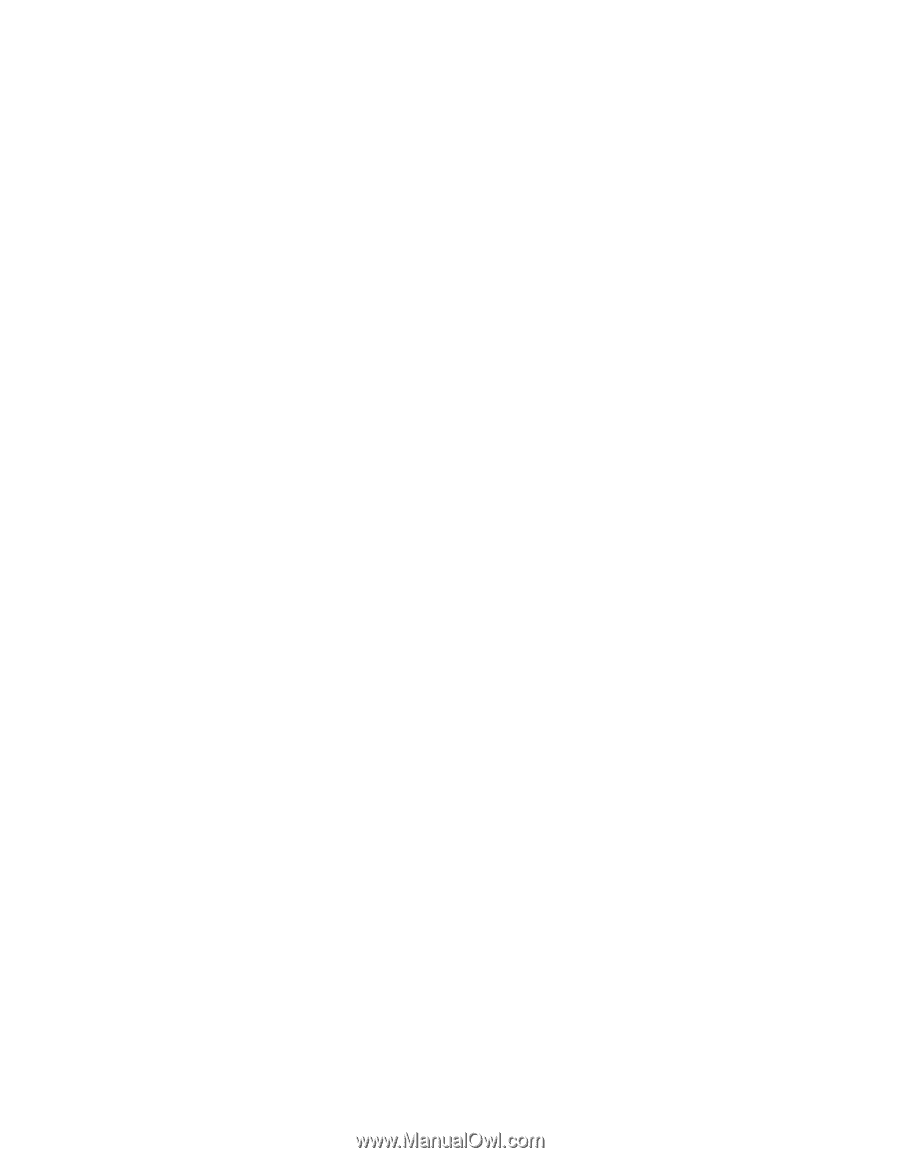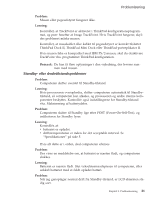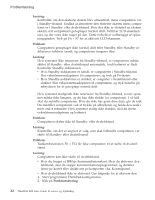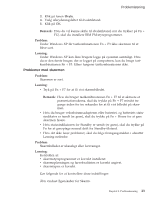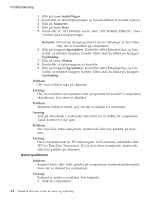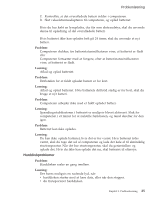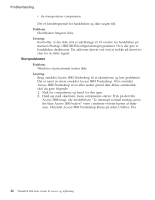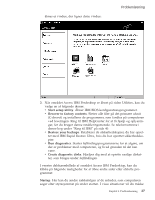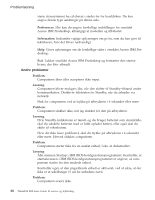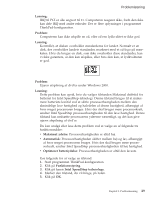Lenovo ThinkPad R50 Danish - Service and troubleshooting guide for ThinkPad R5 - Page 34
Batteriproblemer
 |
View all Lenovo ThinkPad R50 manuals
Add to My Manuals
Save this manual to your list of manuals |
Page 34 highlights
Problemløsning 1. Klik på fanen Indstillinger. 2. Kontrollér, at skærmopløsningen og farvekvaliteten er korrekt angivet. 3. Klik på Avanceret. 4. Klik på fanen Kort. 5. Kontrollér, at ″ATI Mobility xxxxx″ eller ″ATI Mobility FIRE GL″ vises i vinduet med kortoplysninger. Bemærk: Navnet på styreprogrammet (xxxxx) afhænger af den videochip, der er installeret på computeren. 6. Klik på knappen Egenskaber. Kontrollér feltet Enhedsstatus, og kontrollér, at enheden fungerer korrekt. Ellers skal du klikke på knappen Fejlfinding 7. Klik på fanen Skærm. 8. Kontrollér, at oplysningerne er korrekte. 9. Klik på knappen Egenskaber. Kontrollér feltet Enhedsstatus, og kon- trollér, at enheden fungerer korrekt. Ellers skal du klikke på knappen Fejlfinding Problem: Der vises forkerte tegn på skærmen. Løsning: Har du installeret styresystemet eller programmerne korrekt? Computeren skal efterses, hvis dette er tilfældet. Problem: Skærmen forbliver tændt, selv om der er slukket for strømmen. Løsning: Tryk på afbryderen i 4 sekunder eller mere for at slukke for computeren. Tænd derefter for den igen. Problem: Der vises hele tiden manglende, misfarvede eller lyse punkter på skærmen. Løsning: Det er karakteristisk for TFT-teknologien. LCD-skærmen indeholder flere TFT'er (Thin-Film Transistors). Der er hele tiden manglende, misfarvede eller lyse punkter på skærmen. Batteriproblemer Problem: Batteriet bliver ikke fuldt opladet på computerens standardopladningstid, mens der er slukket for computeren. Løsning: Batteriet er måske overafladet. Gør følgende: 1. Sluk for computeren. 24 ThinkPad R50 Serie Guide til service og fejlfinding